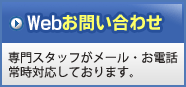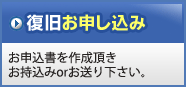ハードディスクの安全で効率的な使い方
大容量のハードディスクのパーティションは分割して使う。
ハードディスクのパーティションを必要に応じて分割して使えば一層便利に使うことができます。ハードディスクに保存されるデータはフラッター側から内側へ保存されます。ハードディスクのパーティションを1つに設定して使う場合では、よくアクセスするファイルがフラッターの外側と内側に分散されディスクヘッドの動きの負担を加重させることがあります。
ウィンドウOSの最適化がそういう問題を減らしてくれる役割を持つユーティリティです。ディスクに分散して保存されたファイルを1ヶ所に集めてヘッドの動きを最小限することが最適化の目的です。

ハードディスクのパーティションを分けて使えば、 ディスク全体に分散され記録される現象を減らし、パーティションで分けられた空間にだけに必要なデータが保存されるのでディスクヘッドの動きの負担を減らします。
臨時作業のための専用空間を用意して断片化を防ぐ。
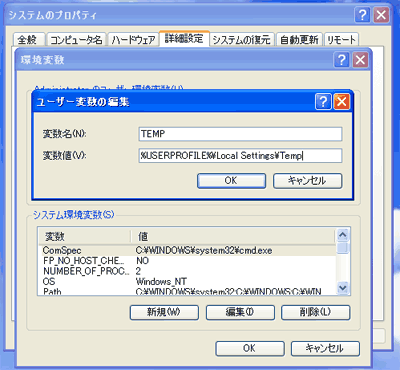
インターネットエクスプローラーの臨時ファイルのように無作為に保存されて削除されるファイルはディスクの構造をみだす最大の要因です。インターネット臨時ファイルの場合、指定された容量の超過や時間切れ、あるいは使用者の任意的な設定により削除される場合が頻繁に発生します。ですのでこのような空間は別のパーティションに指定すれば、ディスクが複雑になって混乱されることを防止することができます。
特にいくつかのディスクを使う場合、OSが設置されたディスクではない他のディスクにこのような空間を設定すればディスクを同時に読み書きすることができるので、体感性能の増大とディスク管理の利点を同時に得ることができます。それだけではなく、臨時フォルダ(普通はTEMPといいます。)も圧縮ファイルの解除や臨時作業などのために多数のファイルが保存されて消される空間です。このような空間は頻繁な削除と保存によってデータの分散化が発生するようになります。
これを防ぐためにディスクドライブの一定パーティションを臨時ディスクとして指定し、このような臨時ファイルが保存される場所として指定すればファイルの分散化を防ぎ、一層便利なディスク管理が可能になります。
セクタ(Sector)
円盤(ディスク)状の記憶装置における最小の記録単位。
ハードディスクやフロッピーディスクなどのディスクを利用した記憶媒体は、木の年輪のように同心円状の「トラック」に分割される。これをさらに放射状に等分した部分がセクタであります。媒体によって1トラックあたりのセクタの数は異なります。
OSによる記憶媒体の管理は、通常はセクタ単位ではなく、いくつかのセクタをまとめた「クラスタ」単位で行ないます。
ページファイルの位置をより早いドライブに保存・分散させる。

ページファイルを他の物理的ドライブに分散させることで性能の向上を図ることができます。 マイクロソフトのウィンドウを含め多くの運営体制は物理的なメモリーの限界を回避するためにメモリースワッピング技術を使います。すなわち、メモリーの用量が超過される時に、よく使わない情報や古い情報をメモリーで読み込んでハードディスクのファイルに保存します。 これにより割り当てられたメモリー空間を使う方法です。また、メモリーにあった内容が必要な場合はハードディスクで読み出してメモリーにLoadingします。
このような原理で動作しますので自然に頻繁なハードディスクのアクセスが起きます。各種アプリケーションを動作させるためのハードディスクアクセスにこのようなページファイルのアクセスまで加重されれば、ハードディスクによる渋滞が起きることは予想できます。この時、頻繁なアクセスが起きるページファイルを他のハードディスクドライブに移動させれば、アクセスが二つの物理的なハードディスクに分散されましたのでより早い処理ができます。
もちろん、このように性能を向上させるためにはハードディスクドライブの追加が必要となります。特にマイクロソフトのWindows XPやWindows2000、あるいはWindowsNT4は、このようなページファイルを様々な物理的なディスクに分散することができます。言わば、システムに4つのハードディスクが設置されている時、4つのハードディスクでページファイルを分散させれば性能の向上をはかれます。
全体ディスクの早い部分にはOSを遅い部分にはデータ保存

ディスクスワッピングを減らす。
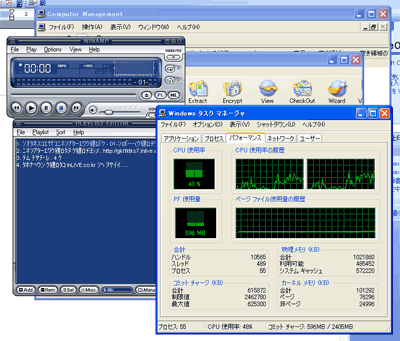
必要以上のアプリケーションを同時に実行し、メモリー不足によるハードスワッピングでシステムの速度が著しく遅くなる場合があります。このような場合は必要のないアプリケーションを閉じることでメモリー使用を減らし、不要のハードディスクスワッピングを防ぐことができます。
メモリー使用を最大限減らし、残るメモリーをディスクキャッシュに割り当てすることでハードディスクアクセスを減します。
必要以上のプログラムは設置しない。
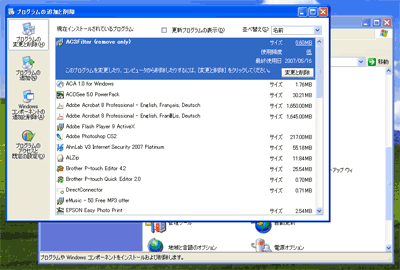
大容量のハードディスクを使っていても、必要以上のプログラムをインストールすることは望ましくありません。ハードディスクにファイルが増えれば増えるほどディスクの速度は低下します。
これはアプリケーション設置によるディスク使用領域の拡大とレジストリ大きさの増大によるものであり、アプリケーションの数が増えるほどこのような現象はもっと増加されます。
ハードディスクは同じチャンネルにつながないようにする。

ハードディスクはできるだけチャンネルを分離して接続します。
多くのメインボード製品が別途のIDEコントローラチップを内蔵しています。 私たちがよく使うIDE ハードディスクドライブは一つのチャンネルに二つのディスク装置を装着することができます。ここでのディスク装置は IDE インターフェースを使う装置としてハードディスクが一番広く使われています。
IDEインターフェースは、追加インターフェースの必要がなく、セッティングしやすい、早いという長所を持っています。しかし、IDEインターフェースは一つのチャンネルに二つの装置だけが装着可能であり、規格が違う二つの装置が作動される時には、下位規格装置の速度に低下されるという短所があります。
このために、ハードディスクを接続する時には、できるだけ一つのチャンネルに一つのハードディスクを接続することが一番望ましいです。
現在 IDE インターフェースを使う多くの装置にはハードディスクと CD-ROM ドライブ、CD-RW ドライブや DVD-ROM ドライブなどがあります。従って、これらを使う場合は、それぞれのチャンネルことにハードディスクを接続するということは難しくなります。この場合、別途のIDE コントローラカードを使えばハードディスクの性能低下を防ぎ、最適化された環境を構築することができます。また、現在発売されている大部分のメインボードには、これを考慮して別途のIDE コントローラチップが内蔵されています。これを使えば、別途のIDE コントローラを用意しなくても済むようになります。
HDDクリニックについて